← Alle Tutorials
Iperius Disk Cloning: Kostenloses Programm zum Klonen von Festplatten
Iperius Disk Cloning ist ein kostenloses Programm zum Klonen von Festplatten , das im Iperius Recovery Environment® verfügbar ist.
Um zu erfahren, wie Sie mit Iperius Recovery Environment eine Diskette oder ein bootfähiges USB-Laufwerk erstellen , können Sie sich das entsprechende Tutorial ansehen .

Iperius Disk Cloning Utility : Eine kostenlose Anwendung zum Klonen von Festplatten. Sie ermöglicht das Klonen von Festplatte zu Festplatte und erstellt eine exakte Kopie der Quellfestplatte auf der Zielfestplatte. Das kostenlose Programm zum Klonen von Festplatten eignet sich ideal zum Übertragen des Betriebssystems auf eine größere Festplatte oder zum Klonen von Festplatten auf SSDs .
In diesem Tutorial konzentrieren wir uns auf das Klonen von Datenträgern und zeigen, wie der Klonvorgang von einem Datenträger auf einen anderen durchgeführt wird.
1) Starten Sie das Iperius Disk Cloning Utility
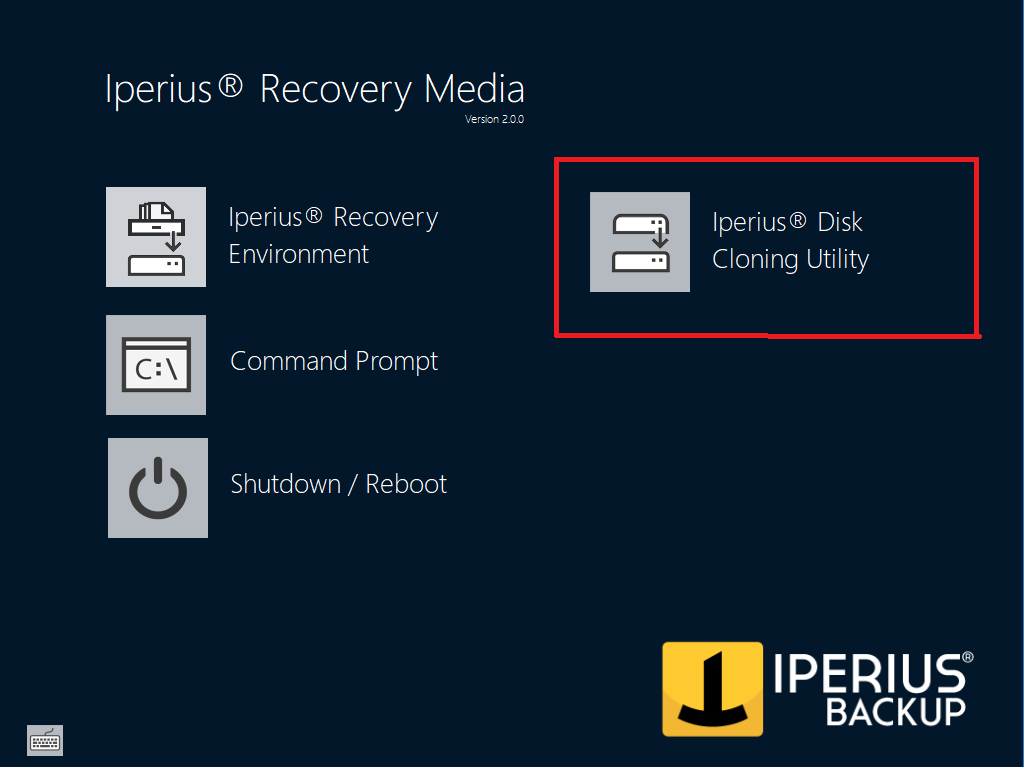
Nachdem Sie Iperius Recovery Environment von einem USB-Stick oder optischen Medium (CD oder DVD) gestartet haben, klicken Sie auf das Symbol „Iperius Disk Cloning Utility“ (im Bild oben rot hervorgehoben), um die Benutzeroberfläche des Klonprogramms zu öffnen.
2) Auswahl der Quell- und Zielfestplatten
Nach dem Start des Iperius Disk Cloning Utility wird ein Fenster wie im Bild unten angezeigt:
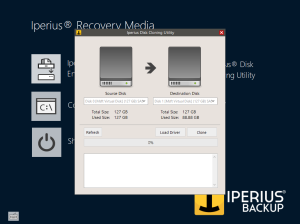
Dieses Dienstprogramm verfügt über eine einfache und übersichtliche Benutzeroberfläche, in der Sie die Quellfestplatte (links) und die Zielfestplatte (rechts) auswählen können.
Für jede ausgewählte Festplatte werden die Gesamtgröße und der belegte Speicherplatz angezeigt.
Darüber hinaus finden Sie drei Schaltflächen, die den folgenden Funktionen entsprechen:
– Aktualisieren: zum Aktualisieren der Festplattenliste;
– Treiber laden: zum Laden eines INF-Treibers in Echtzeit und zur Anzeige von Geräten, die bestimmte Treiber benötigen (RAID-Controller, SCSI usw.);
– Klonen: zum Starten des Klonens von der Quellfestplatte auf die Zielfestplatte.
3) Auswählen der Quelldiskette
Wenn Sie links unter „Quellfestplatte“ auf das Dropdown-Menü klicken, wird die Liste der mit dem System verbundenen Festplatten angezeigt. Dort können Sie die zu klonende Festplatte auswählen (siehe Abbildung unten):
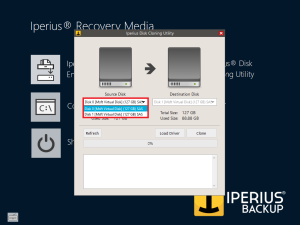
Nachdem Sie die Festplatte ausgewählt haben, klicken Sie darauf, um die Auswahl anzuwenden.
4) Auswahl der Zielfestplatte
Wenn Sie auf das Dropdown-Menü rechts unter „Zielfestplatte“ klicken, wird die Liste der verfügbaren Festplatten angezeigt, mit Ausnahme der bereits links ausgewählten Festplatte (Sie können eine Festplatte nicht auf sich selbst klonen!), wie in der Abbildung unten gezeigt:
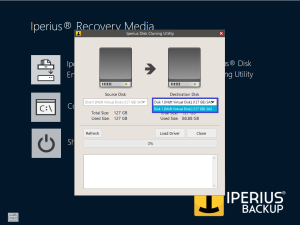
Wählen Sie die Zielfestplatte aus, achten Sie darauf, dass ihre Kapazität mindestens gleich oder größer als die der Quellfestplatte ist , und klicken Sie darauf, um die Auswahl anzuwenden.
5) Starten des Klonvorgangs
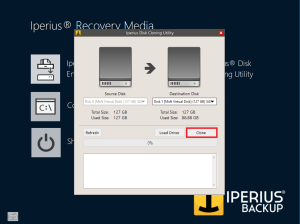
Klicken Sie an dieser Stelle einfach auf die Schaltfläche „Klonen“, um den Vorgang zu starten.
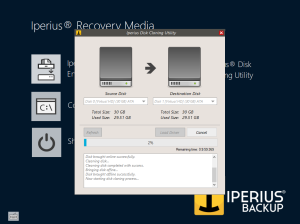
Im Feld unter dem Fortschrittsbalken werden einige Schritte des Klonvorgangs beschrieben, während rechts ein Timer angezeigt wird, der die verbleibende Zeit bis zum Abschluss des Klonvorgangs anzeigt.
Wenn Sie fertig sind, schließen Sie das Fenster des Iperius Disk Cloning Utility und starten Sie den PC neu oder fahren Sie ihn mit der entsprechenden Schaltfläche auf dem Hauptbildschirm der Wiederherstellungsumgebung herunter.
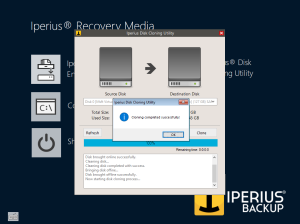
In diesem Tutorial haben wir gesehen, wie man in wenigen einfachen Schritten ein Klonen von Festplatte zu Festplatte durchführt und dabei eine identische Kopie der Quellfestplatte erstellt.
Das Iperius Disk Cloning Utility ist ein leistungsstarkes Tool zum einfachen Sichern von Festplatten auf anderen Festplatten. Sie können direkt an den Computer angeschlossene Festplatten oder sogar USB-Festplatten klonen.
Diese Funktion wird von Iperius kostenlos zur Verfügung gestellt.
Iperius Disk Cloning Utility ist eine kostenlose Software zum Klonen von Festplatten und ergänzt die breite Palette an Backup- und Datenschutzlösungen von Iperius perfekt.
Iperius eignet sich außerdem ideal für die sichere und einfache Durchführung von Disk-Image-Backups und Bare-Metal-Wiederherstellungen. Iperius ist zudem ein unverzichtbares Tool für die Konvertierung physischer Maschinen in virtuelle Maschinen (P2V). Siehe das zugehörige Tutorial: Disk-Image-Backup .
Für alle Fragen oder Zweifel zu diesem Tutorial,
Kontaktieren Sie uns